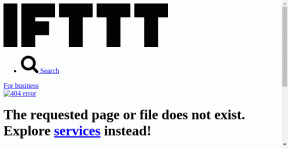כיצד לכווץ את מסך ההתחלה של Windows 8 לפתיחה בתוך שולחן העבודה
Miscellanea / / November 29, 2021
אחת הסיבות העיקריות שמשתמשים לא אהבו את מסך ההתחלה המודרני של Windows 8 והם מחפשים דרך לחזור לתפריט התחל הקלאסי הוא תצוגת מסך מלא. מצד שני, אני אוהב את הרעיון של Start Screen ופונקציית החיפוש העוצמתית שלו, אבל מצב המסך המלא שלו הוא גם סבבה אמיתית עבורי.

כבר ראינו דרכים רבות שבהן נוכל להשבית את מסך ההתחלה המודרני של Windows 8 ואת רוב התכונות הקשורות בו ולעבור אל ממשק שולחן העבודה הקלאסי עם תפריט התחלה כמעט קלאסי. אבל היום אני אגיד לך איך אתה יכול להשתמש בעוצמה של Windows 8 Start Screen המודרני מבלי להשתמש בו במצב מסך מלא. בדרך זו אתה יכול להשתמש במועיל ביותר תכונת החיפוש של Windows 8 ויש לך גישה לשולחן העבודה בכל עת.
שינוי תפריט התחל
נשתמש בכלי נחמד שנקרא שינוי תפריט התחל עבור המשימה. זהו כלי קטן שמוקדש למשימה שעל הפרק וקל מאוד לתצורה. כדי להתחיל, הורד את קובץ הארכיון של תפריט התחל וחלץ אותו לתיקיה במחשב שלך. ייתכן שתקבל אזהרת אבטחה בעת גישה לקובץ כאשר הוא מוריד מהאינטרנט. אתה יכול להתעלם ולהמשיך.

לאחר חילוץ הקובץ, פתח אותו עם הרשאות ניהול. הקובץ הוא נייד באופיו ואינו זקוק להתקנה מכל סוג שהוא. באפליקציה, בחר את המיקום שאליו תרצה לכווץ את מסך ההתחלה ולחץ על כפתור החל. אם יש לך
מספר צגים אתה יכול לבחור את המסך, אך להשאיר אותו ללא נגיעה למטרת ברירת המחדל.
אתה יכול לכווץ ולהתאים את מסך ההתחלה בקצוות העליונים והתחתונים של המסך כאשר כל האריחים מסודרים בשורה ליניארית. פונקציית החיפוש נפתחת ליד מסך ההתחלה המאוחד שבו אתה יכול להשתמש בפונקציית החיפוש.
למרות שיש אפשרות להזין את גודל מסך ההתחלה באופן ידני, זה לא מצליח לעבוד. כמו כן, בעת מעבר להגדרות וקבצים בחיפוש, מסך ההתחלה מתרחב ותופס את המסך המלא. אז כן, יש כמה אזהרות.

סיכום
בסך הכל, שינוי תפריט התחל הוא דרך מצוינת להשתמש במסך ההתחלה המודרני של Windows 8 במצב שולחן העבודה. זהו השילוב המושלם של נגישות וביצועים. רק ודא שהתוכנית פועלת בשורת המשימות כל הזמן. סמן את האפשרות הפעל בעת ההפעלה של Windows כדי לכווץ את מסך ההתחלה באופן אוטומטי בכל פעם שתפעיל מחדש את Windows.
באמצעות לתוך Windows